
Tài liệu hướng dẫn sử dụng phần mềm CABRI
lượt xem 115
download
 Download
Vui lòng tải xuống để xem tài liệu đầy đủ
Download
Vui lòng tải xuống để xem tài liệu đầy đủ
Phần mềm Cabri 3D v2 cho phép tạo ra các hình hình học động trong không gian 3D hỗ trợ cho việc học và dạy trong nhà trường phổ thông. Với Cabri 3D có thể vẽ được các đối tượng hình học trong không gian: điểm, mặt phẳng, đường thẳng, hình cầu, hình nón, hình lăng trụ, các hình chóp, hình đa diện, các mặt cắt và thiết diện cắt, vector trong không gian.
Bình luận(0) Đăng nhập để gửi bình luận!
Nội dung Text: Tài liệu hướng dẫn sử dụng phần mềm CABRI
- SỞ GIÁO DỤC VÀ ĐÀO TẠO TỈNH QUẢNG TRỊ PHÒNG GIÁO DỤC TRUNG HỌC *********************** TÀI LIỆU HƯỚNG DẪN SỬ DỤNG PHẦN MỀM CABRI NỘI DUNG 1. CHỨC NĂNG TỪNG NÚT LỆNH. 2. CÁC PP DỰNG HÌNH CƠ BẢN. 3. TOÁN QUỸ TÍCH. 4. DỰNG HÌNH ĐỘNG. 5. MACRO - INTERRUPTUER 6. ĐỒ THỊ HÀM SỐ. GV BIÊN SOẠN: PHẠM THANH PHƯƠNG phuongcabri@yahoo.com (Tháng 10 năm 2007)
- Phạm Thanh Phương – Khóa tập huấn Cabri tại Quảng Trị – Tháng 10/2007 BÀI 1: HỆ THỐNG MENU VÀ TOOLBOX CỦA CABRI. Hiện nay giao diện của Cabri đã được chuyển sang tiếng Việt (Cabri Vietnamese). Mọi hướng dẫn được thể hiện trong phần “Help” (F1). HỆ THỐNG MENU: Chú ý đến đơn vị đo trong mục: Tùy chọn (Options) Tham khảo (Preferences): Chọn đơn vị đo (với độ sai số tùy chọn), dạng phương trình, font chữ, . . . Edit Replay Construction (Chiếu lại cách dựng hình): Giúp ta xem lại toàn b ộ các b ước d ựng hình. HỆ THỐNG TOOLBOX: NÚT 1: Chọn 2
- Phạm Thanh Phương – Khóa tập huấn Cabri tại Quảng Trị – Tháng 10/2007 Chọn (Pointer) một hay nhiều đối tượng (rê chuột tạo hình khối). Quay (Rotate) một đối tượng quanh một tâm điểm cho trước: chọn điểm cho trước làm tâm quay chọn đối tượng. Co dãn (Dilate) một đối tượng: (như trên) Quay và co dãn (Rotate and Dilate) đồng thời: (như trên) NÚT 2: Điểm Điểm (Point): click (tạo thành điểm tại một vị trí bất kỳ, trên một đ ối tượng, t ại giao đi ểm c ủa các đối tượng cho trước) dùng bàn phím đánh tên ngay cho điểm . Điểm trên đối tượng (Point on Object): đối tượng. Giao điểm (Intersection Points): đối tượng 1 đối tượng 2 (Khi đó sẽ có ngay các giao điểm). NÚT 3: Đường thẳng, đa giác. Đường thẳng (Line): điểm điểm (tạo đường thẳng qua 2 điểm cho trước). điểm + “Shift”: (tạo đường thẳng với góc sai khác nhau 15 đ ộ). Đoạn thẳng (Segment): điểm điểm. Tia (Ray): điểm (là điểm gốc) điểm (là hướng của tia). điểm + Shift (tạo thành tia với góc sai khác nhau 15 đ ộ). Véctơ (Vector): điểm (đầu) điểm (cuối). Tam giác (Triangle): điểm điểm điểm (là 3 đỉnh của tam giác). Đa giác (Polygon): điểm 1 điểm 2 . . . điểm n – 1 điểm 1. (Dựng một đa giác n cạnh, điểm cuối trùng với điểm đầu). Đa giác đều (Regular Polygon): Dựng đa giác đều hay hình ngôi sao cho t ới 30 cạnh: điểm (làm tâm) điểm (làm bán kính) rê chuột di chuyển cùng chiều hay ngược chi ều kim đ ồng h ồ (t ạo thành đa giác đều hay hình ngôi sao với số cạnh tùy ch ọn) click. NÚT 4: Đường tròn, cung, conic. Đường tròn (Circle): Dựng đường tròn xác định bởi tâm điểm và điểm th ứ hai làm bán kính: điểm (là tâm) điểm (là bán kính). Cung (Arc): Dựng cung xác định bởi 3 điểm: điểm điểm điểm. Conic: Dựng elíp, hyperbol, parabol xác định bởi 5 đi ểm: điểm 1 điểm 2 . . . điểm 5. 3
- Phạm Thanh Phương – Khóa tập huấn Cabri tại Quảng Trị – Tháng 10/2007 NÚT 5: Đường vuông góc (Perpendicular Line): Dựng đường thẳng qua một điểm và vuông góc v ới m ột đường thẳng, tia, đoạn thẳng, véctơ, trục hay một c ạnh c ủa đa giác: Đoạn, đường thẳng, . . . điểm. Đường song song (Parallel Line): Dựng đường thẳng qua một điểm và song song v ới m ột đ ường thẳng, tia, đoạn thẳng, véctơ, trục hay một cạnh của đa giác: Đoạn, đường thẳng, . . . điểm. Trung điểm (Midpoint): Dựng trung điểm của hai điểm cho trước hay trung điểm c ủa m ột đo ạn thẳng, cạnh của đa giác. điểm điểm. đoạn thẳng (cạnh của đa giác) Đường trung trực (Perpendicular Bisector): Dựng đường trung trực của một đoạn thẳng, cạnh của đa giác, hay giữa hai điểm. đoạn (cạnh). điểm điểm. Đường phân giác (Angle Bisector): Dựng đường phân giác của một góc xác định bởi 3 đi ểm: điểm (trên một cạnh) điểm (đỉnh của góc) điểm (trên cạnh còn lại). Véctơ tổng (Vector Sum): Dựng một véctơ là véctơ tổng của hai véctơ cho trước: Đã có hai véctơ véctơ 1 véctơ 2 điểm (là điểm đầu của véctơ tổng). Compa: Dựng một đường tròn xác định bởi một đoạn thẳng hay hai đi ểm là đ ộ dài c ủa bán kính, và điểm làm tâm. đoạn thẳng điểm (làm tâm) điểm điểm điểm (làm tâm). 4
- Phạm Thanh Phương – Khóa tập huấn Cabri tại Quảng Trị – Tháng 10/2007 Biến đổi độ dài (Measurement Transfer): Dựng một điểm thay đổi là ảnh của một điểm cho trước với khoảng cách giữa hai điểm ấy bằng với chiều dài của một đo ạn thẳng, m ột cung, m ột s ố đã xác định trước. Trước tiên ta phải đo chiều dài của đoạn thẳng (cung) đã được d ựng tr ước, hay m ột s ố đã bi ết trước. Giả sử số đó là a. điểm (cần biến đổi) đa giác, đường tròn, hay hướng tùy ý số a điểm mới xuất hiện. (Khi a thay đổi thì điểm mới sẽ thay đổi). Quỹ tích (Locus): Dựng quỹ tích của một đối tượng (điểm, đoạn, tia) được xác đ ịnh do m ột đi ểm chuyển động trên một đối tượng cho trước. điểm (đoạn, tia) cần tìm quỹ tích điểm (tạo nên quỹ tích). VD: Cho đường tròn (O) tâm O, M là đi ểm di đ ộng trên (O). Tìm qu ỹ tích trung đi ểm I của đoạn OM. Ta dựng: đường tròn (O) điểm M trên (O) trung điểm I của OM quỹ tích I M. Định nghĩa lại (Redefine Object): Định nghĩa lại các tính chất của một đ ối t ượng đã đ ược xác đ ịnh trước đó. Nó giúp ta đang dựng hình ở b ước thứ n, nay mu ốn xây d ựng l ại tính ch ất c ủa m ột đ ối tượng X đã dựng ở bước thứ k < n, mà không phải dựng lại t ừ đầu. VD: “Cho điểm M di động trên đường tròn (O). Vẽ tiếp tuyến của (O) tại M. . . .” Nay ta ch ỉ mu ốn thay đổi “điểm M di động trên nửa (O)”. 5
- Phạm Thanh Phương – Khóa tập huấn Cabri tại Quảng Trị – Tháng 10/2007 Ta làm như sau: dựng đường kính AB cung AmB định nghĩa lại M chọn M trên cung AmB. NÚT 6: Các phép biến hình Đối xứng trục (Reflection): Phép đối xứng một hình qua một trục, trục là đ ường th ẳng, đo ạn thẳng, tia, véctơ, cạnh của đa giác, trục tọa độ. đối tượng cần biến hình trục. Đối xứng tâm (Symmetry): đối tượng cần biến hình điểm (tâm đối xứng). Phép tịnh tiến (Translation): Dựng trước một véctơ đối tượng cần biến hình véctơ. Phép quay (Rotation): Ta đã có số đo của góc quay (đơn vị đo đã được xác đ ịnh trong ph ần Tham khảo (Preference), tâm của phép quay: đối tượng cần biến hình tâm quay số đo của góc quay. Phép vị tự (Dilation): Ta đã có tỉ số k (Numerical Edit) và điểm làm tâm v ị t ự: đối tượng cần biến hình tâm vị tự số k. Phép nghịch đảo (Inverse): Ảnh của một điểm qua phép nghịch đảo xác định bởi một đi ểm và đường tròn: điểm cần biến hình đường tròn. NÚT 7: MACRO Đối tượng đầu (Initial Object): Chọn các đối tượng đầu. Đối tượng cuối (Final Object): Chọn các đối tượng cuối là hình dựng cuối cùng (sau quá trình th ực hiện các bước dựng trung gian). Macro (Define Macro): Xuất hiện hộp thoại cho macro đã thực hiện. 6
- Phạm Thanh Phương – Khóa tập huấn Cabri tại Quảng Trị – Tháng 10/2007 VD: Thực hiện Macro: “Tiếp tuyến của đường tròn (O) đi qua một điểm” (Xem bài thực hiện Macro) NÚT 8: Thẳng hàng? (Collinear): Ba điểm sau có thẳng hàng hay không? điểm điểm điểm (Khi đó xuất hiện một text cho biết kết quả). Song song? (Parallel): Hai đường thẳng, đoạn thẳng, tia, véct ơ, cạnh của đa giác có song song v ới nhau hay không? đường thẳng (đoạn, tia, . . .) đường thẳng (đoạn, tia, . . .) Vuông góc? (Perpendicular): Hai đường thẳng, đoạn thẳng, tia, . . . có vuông góc v ới nhau hay không? đường thẳng (đoạn, tia,. . ) đường thẳng (đoạn, tia, . . ) Cách đều? (Equidistant): Điểm này có cách đều hai điểm cho trước hay không? điểm điểm điểm. Phần tử? (Member): Điểm này có nằm trên một đối tượng cho trước hay không? điểm đối tượng. NÚT 9: Độ dài, diện tích, máy tính. Khoảng cách (Distance and length): Hiển thị số đo khoảng cách giữa hai điểm, khoảng cách từ một điểm đến một đường thẳng, chiều dài của một đoạn th ẳng, m ột cung, chu vi c ủa m ột đ ường tròn, đa giác, elip. điểm điểm: Khoảng cách giữa hai điểm. điểm đường thẳng (đường tròn): Khoảng cách từ điểm đền đưởng thẳng (đ ường tròn). đoạn thẳng: Chiều dài đoạn thẳng. cung: Chiều dài của cung. Đường tròn (đa giác, elíp): Số đo của chu vi. Diện tích (Area): Hiển thị số đo của đa giác, đường tròn, elíp. Đa giác (đường tròn, elíp): Số đo diện tích. Độ dốc (Slope): Số đo độ dốc của một đường thẳng, đoạn thẳng, tia, hay véct ơ so v ới ph ương nằm ngang. Số đo đó là tga = y/x: đối tượng. Đo góc (Angle): Số đo của một góc với đơn vị đo đã xác định trước. điểm (trên một cạnh) điểm (đỉnh) điểm (trên cạnh còn lại). Phương trình và tọa độ (Equation and coordinates): Hiển thị tọa độ của một điểm; phương trình của một đường thẳng, đường tròn, conic trong một hệ trục t ọa độ đã xác đ ịnh tr ước. điểm (đường thẳng, đường tròn, conic) hệ trục tọa độ. Máy tính (Calculate): Inv (phép tính hàm số ngược: arcsin, arccos, arctang, arccotang, e x , ax ) – sqrt (căn bậc hai) - ^ (lũy thừa) – abs (trị tuyệt đối) – log (logarit thập phân) – ln (logarit nêpe) – pi (s ố п) Bảng (Tabulate): Bảng ghi các kết quả. NÚT 10 VÀ 11: Tên (Label): Đặt tên cho điểm, đường thẳng, đường tròn. Text (Comments): Đánh text (chọn font thích hợp). 7
- Phạm Thanh Phương – Khóa tập huấn Cabri tại Quảng Trị – Tháng 10/2007 Hệ số (Numerical Edit): Thiết đặt hệ số. Đánh dấu góc (Mark angle): Đánh ký hiệu cho góc. Cố định (Fix – Free): Cố định – xoá cố định cho các điểm. Đánh vết (Trace on / off): Tạo vết – xoá vết cho các đối tượng. Chuyển động (Animation): Chọn một đối tượng cho chuyển động theo hướng ng ược l ại v ới chi ều của lò xo. Nhiều chuyển động (Multiple animation): Cho chuyển động đồng thời nhiều đối tượng (nhấn Enter). Dấu - Thấy (Hide / Show): Dấu / Thấy các đối tượng. Màu (Color): Tô màu cho điểm, đường, đa giác, . . Tô màu (Fill): Tô màu cho miền kín: Đường tròn, đa giác. Dầy (Thick): Nét dầy, mỏng của một đường. Nét rời (Dotte): Nét liền, nét rời. Định dạng các ký hiệu (Modifined Appearance). Hiện - dấu hệ trục tọa độ (Show – hide Axes). Hệ trục mới (New Axes): Hệ trục tọa độ được xác định trong phần tham khảo (Preference). Dạng lưới tọa độ (Defined grid). ************* BÀI 2: DỰNG CÁC ĐƯỜNG CƠ BẢN TRONG TAM GIÁC. TAM GIÁC CÂN, TAM GIÁC ĐỀU, TAM GIÁC VUÔNG, VUÔNG CÂN. I. TAM GIÁC CÂN: 1. Dựng tam giác cân ABC biết cạnh đáy BC và hai c ạnh bên có đ ộ dài tùy ý. đoạn BC đường trung trực của BC điểm A trên đường trung trực đoạn AB, AC dạng xuất hiện (đánh dấu 2 đoạn bằng nhau). (Cho điểm A thay đ ổi s ẽ th ế nào?) 2. Dựng tam giác cân ABC biết cạnh đáy BC và độ dài 2 c ạnh bên AB = AC = a. đoạn BC Hệ số a Biến đổi độ dài: biến điểm M thành điểm N v ới đ ộ dài b ằng a đoạn MN đoạn BC (cạnh đáy) Compa tâm B, bán kính MN Compa tâm C, bán kính MN giao điểm A của 2 đường tròn đoạn AB, AC đánh dấu 2 đoạn bằng nhau. (Cho hệ số a thay đ ổi s ẽ th ế nào?). 3. Dựng tam giác cân ABC biết cạnh đáy BC và 2 cạnh bên bằng đo ạn MN cho tr ước. đoạn MN đoạn BC Compa có tâm lần lượt là B, C; bán kính MN giao điểm A của 2 đường tròn đoạn AB, AC đánh dấu 2 đoạn bằng nhau. (Cho đoạn MN thay đ ổi sẽ thế nào?) II. TAM GIÁC ĐỀU: 8
- Phạm Thanh Phương – Khóa tập huấn Cabri tại Quảng Trị – Tháng 10/2007 1. Dựng tam giác đều ABC biết cạnh BC. đoạn BC Đường tròn có tâm lần lượt là B, C với bán kính là đo ạn BC giao điểm A của 2 đường tròn đoạn AB, AC đánh dấu 3 đoạn bằng nhau. Dựng tam giác đều ABC nội tiếp trong đường tròn (O). đường tròn (O) đường kính AD trung trực của OD cắt (O) tại B, C đoạn AB, AC, BC đánh dấu 3 cạnh bằng nhau dấu các đường phụ: AD, trung trực của AD. III. TAM GIÁC VUÔNG: Tam giác vuông ABC biết cạnh huyền BC và đỉnh A tùy ý. đoạn BC trung điểm O của BC đường tròn tâm O, bán kính OB điểm A trên (O) đoạn AB, AC đánh dấu góc vuông. (Cho A di chuyển sẽ thế nào?) Tam giác vuông ABC biết cạnh huyền BC và một cạnh góc vuông AB = MN cho tr ước. đoạn MN đoạn BC trung điểm O của BC đường tròn (O), bán kính OB Compa (B) tâm B, bán kính MN giao điểm A của 2 đường tròn (O) và (B) đoạn AB, AC đánh dấu góc vuông dấu các đường phụ. IV. DỰNG TAM GIÁC VUÔNG CÂN: Dựng tam giác vuông cân ABC (A = 1v) đoạn BC trung điểm O của BC đường tròn tâm O bán kính OB đường trung trực của BC cắt (O) tại A đoạn AB, AC đánh dấu 2 đoạn bằng nhau đánh dấu góc vuông dấu các đường phụ. B. DỰNG CÁC ĐƯỜNG TRUNG TUYẾN, TRUNG TRỰC, ĐƯỜNG CAO, PHÂN GIÁC TRONG TAM GIÁC. (Các nút lệnh đã có sẵn, xem như bài tập dành cho các b ạn!). 9
- Phạm Thanh Phương – Khóa tập huấn Cabri tại Quảng Trị – Tháng 10/2007 C. DỰNG CÁC ĐƯỜNG TRÒN NỘI TIẾP, NGOẠI TIẾP, BÀNG TIẾP TRONG TAM GIÁC. (Dựa vào định nghĩa, cách xác định tâm và bán kính c ủa các đ ường tròn trên, các nút l ệnh đã có sẵn, xem như bài tập thực hành). BÀI TẬP THỰC HÀNH: Cho tam giác ABC vuông tại A. Vẽ phía ngoài tam giác ABC ba tam giác đ ều v ới các c ạnh AB, BC, CA. Cho nửa đường tròn (O) tâm O. Gọi A là điểm lưu động trên (O). V ẽ phía ngoài tam giác ABC hai tam giác ABM, ACN vuông cân tại M, N. Vẽ các đ ường tròn (I), (J), (K) l ần l ượt ngo ại ti ếp các tam giác ABM, CAN, OMN. Hãy dựng đường thẳng và đường tròn Euler của tam giác ABC. Hãy dựng đường thẳng Simson của tam giác ABC. BÀI 3: TỨ GIÁC DỰNG HÌNH BÌNH HÀNH: Ta dựng hình bình hành ABCD khi biết hai cạnh kề của nó. đoạn AB, AD qua B dựng đường // với AD qua D dựng đường // với AB giao điểm hai đường trên là C đoạn CB, CD dấu các đường phụ. 10
- Phạm Thanh Phương – Khóa tập huấn Cabri tại Quảng Trị – Tháng 10/2007 DỰNG HÌNH CHỮ NHẬT: Ta dựng hình chữ nhật khi biết hai cạnh kề của nó. (Tương tự như cách dựng hình bình hành). DỰNG HÌNH THOI: Ta dựng hình thoi khi biết hai cạnh kề của nó. (Tương tự như trên). DỰNG HÌNH VUÔNG KHI BIẾT MỘT CẠNH: Ta dựng hình vuông ABCD khi biết cạnh AB đoạn AB đường thẳng d vuông góc với AB tại A đường thẳng d’ vuông góc với AB tại B đường tròn tâm A, bán kính AB cắt d tại D đường vuông góc với AD tại D cắt d’ tại C đoạn BC, CD, DA dấu các đường phụ đánh dấu các góc vuông đánh dấu 4 cạnh bằng nhau. BÀI TẬP VỀ TỨ GIÁC: Cho hình bình hành ABCD. Vẽ phía ngoài hình bình hành b ốn hình vuông l ần l ượt có các c ạnh AB, BC, CD, DA. Gọi P, Q, R, S lần lượt là tâm của các hình vuông đó. Cho hình vuông ABCD, M là điểm di động trên cạnh BC. D ựng hình vuông AMNE (không ch ứa đi ểm B). Dựng phía ngoài hình vuông AMNE các tam giác đ ều AEF và ENK. D ựng hình thoi FEKJ. (Đánh vết cho điểm J, cho M chuyển động, sẽ nhận xét gì?). (Hình vẽ vui): Hãy dựng các thanh sắt cửa xếp tr ượt trên thanh AB có đ ầu A c ố đ ịnh, đ ầu B chuy ển động như hình vẽ. 11
- Phạm Thanh Phương – Khóa tập huấn Cabri tại Quảng Trị – Tháng 10/2007 12
- Phạm Thanh Phương – Khóa tập huấn Cabri tại Quảng Trị – Tháng 10/2007 BÀI 4: ỨNG DỤNG CỦA NÚT LỆNH INTERRUPTEUR (INTER) 1. Ý nghĩa của nút lệnh Interrupteur (Inter). Khi nắm vững ý nghĩa và cách sử dụng của nút lệnh Interrupteur, ta có th ể d ựng nhi ều hình ch ồng lên nhau và lần lượt xuất hiện. Hay nói cách khác, ta có thể d ựng hình “c ấp n l ần tùy ý!” trên cùng m ột file, phụ thuộc vào “ý tưởng” của người dựng hình. Sau khi cài đặt Cabri, nút lệnh Inter không có trong ch ương trình. Mu ốn có nút l ệnh này ta th ực hi ện như sau: Mở ổ đĩa C Cabri Figures Physique Optique Ctrl W Ctrl N Dựng một hình có sử dụng nút Interrupteur Save As Lưu vào file đặt tên chẳng hạn là “Inter”. Khi mở một file mới mà không có nút Inter (nằm ở v ị trí cu ối c ủa Nút 7), mu ốn có nút này, ta th ực hi ện: Mở file “Inter” Ctrl W Ctrl N (Khi đó nút “Inter” sẽ xuất hiện). Nút Interrupteur: điểm 1 điểm 2 điểm 3. Điểm Ce bouton chạy trên đoạn tạo bởi điểm 1 và 2. Khi ta kéo điểm Ce bouton về phía trái xuất hi ện đi ểm “xanh”, kéo v ề phía ph ải xu ất hi ện đi ểm “đ ỏ”. Như vậy ta có hai điểm trùng nhau ở điểm 3, muốn xuất hiện điểm nào là do ta d ịch chuy ển đi ểm Ce bouton về phía trái hay phải. Khi đang ở vị trí điểm “xanh”, ta dựng các đ ối t ượng liên quan d ựa trên đi ểm “xanh”. Khi đi ểm “xanh” chuyển sang điểm “đỏ” (kéo điểm Ce bouton) thì các hình đã d ựng d ựa vào đi ểm “xanh” cũng không xuất hiện. Kết hợp với các phép biến hình, ta có thể tạo ra đồng th ời nhi ều điểm “xanh” tùy ý. 2. Các ví dụ ứng dụng của nút lệnh Interrupteur. Ví dụ 1: Cho đường tròn tâm O, đường kính BC. M là điểm lưu động trên (O). Gọi I, K lần lượt là hình chiếu của B, C trên OM. Tìm quỹ tích của I và K. Cách dựng: (Các điểm Inter nên đặt trên một đường thẳng nằm ngang theo th ứ t ự, phía d ưới màn hình, ta tạm gọi là “đường chuẩn”) Dựng “Đường tròn (O), đường kính BC”: Interrupteur (Inter 1) điểm “xanh” Compa tâm O là điểm “xanh”, bán kính là đoạn thẳng cho trước đường thẳng nằm ngang d cắt (O) tại B, C đoạn BC dấu d. Dựng “ M trên (O), đường thẳng OM”: Inter 2 điểm “xanh” tùy ý đường tròn tâm (J) là điểm “xanh” điểm m trên (J) đường // với Jm tại O cắt (O) tại M đường thẳng OM. Dựng “ BI vuông góc với OM”: Inter 3 điểm “xanh” nằm tại B đường vuông góc với OM tại điểm “xanh” B cắt OM tại I đoạn BI dấu đường vuông góc đánh dấu góc vuông. Dựng “CK vuông góc với OM”: Inter 4 (tương tự như trên). Dựng “ quỹ tích của I và K”: đánh vết I, K chuyển động m. 13
- Phạm Thanh Phương – Khóa tập huấn Cabri tại Quảng Trị – Tháng 10/2007 Ví dụ 2: Cho điểm M chạy trên nửa đường tròn đường kính AB. V ẽ hình vuông AMCD ở phía ngoài tam giác AMB. Tìm quỹ tích của C, D. Cách dựng: Dựng: “M chạy trên nửa đường tròn đường kính AB”: Inter 1 điểm “xanh” O đường tròn tâm O bán kính là đoạn thẳng cho tr ước đường thẳng nằm ngang cắt (O) tại A, B đoạn AB cung tạo nên nửa (O) dấu đường phụ: đường thẳng, (O). Inter 2 điểm “xanh” M trên nửa (O) Dựng: “hình vuông AMCD phía ngoài tam giác AMB” Inter 3 điểm “xanh” tại A dựng hình vuông AMCD (A “xanh”) như đã biết cách d ựng ở phần trước. Dựng “quỹ tích của C, D”: Đánh vết C, D Chuyển động M (điểm M “đỏ”) 14
- Phạm Thanh Phương – Khóa tập huấn Cabri tại Quảng Trị – Tháng 10/2007 Ví dụ 3: Cho điểm M di động trên đoạn AB cố định. Dựng hai hình vuông AMCD và MBEF n ằm cùng phía đối với AB. Vẽ đường tròn ngoại tiếp hai hình vuông trên v ới tâm là P và Q, chúng cắt nhau tại điểm thứ hai N. Tìm quỹ tích của P, Q và trung điểm I của PQ. Cách dựng: Dựng “M di động trên đoạn AB cố định”: Inter 1 điểm “xanh 1” tên là A đoạn AB nằm ngang điểm M trên đoạn AB. Dựng “hai hình vuông AMCD và MBEF”: Inter 2 điểm “xanh 2” nằm ở M dựng hai hình vuông AMCD và MBEF có đỉnh là điểm “xanh 2” (đã bi ết cách d ựng tr ước đây) Dựng “hai đường tròn ngoại tiếp hai hình vuông với tâm P và Q”: Inter 3 điểm “xanh 3” tại M trung điểm P, Q của MD và ME đường tròn tâm P bán kính PD, đường tròn tâm Q bán kính QE giao điểm của hai đường tròn là N. Dựng “quỹ tích của P, Q và trung điểm I c ủa PQ”: Inter 4 điểm “xanh 4” tại P trung điểm I của “xanh 4” và Q đánh vết P, Q, I chuyển động M. 15
- Phạm Thanh Phương – Khóa tập huấn Cabri tại Quảng Trị – Tháng 10/2007 BÀI 5: DỰNG HÌNH CÓ QUỸ TÍCH. Chuẩn bị bước vào phần này, các bạn phải nắm thật v ững các chức năng c ủa t ừng nút l ệnh (vững công cụ), vững các phương pháp dựng hình cơ bản, các tính chất c ủa hình c ần d ựng. Lập kế hoạch, phân tích các bước dựng hợp lý theo “ý tưởng” của riêng mình. Hãy đặt câu hỏi: “Trong tay ta chỉ có một điểm “gốc”, làm sao d ựng nên m ột hình ch ỉ d ựa vào điểm đó?”. Khi điểm “gốc” di chuyển trên một đối tượng xác đ ịnh tr ước, các đ ối t ượng liên quan đến nó cũng sẽ chuyển động theo. Hãy vận dụng các phép biến hình hợp lý, giúp ta sáng tạo và “g ọn đ ẹp” hơn trong quá trình dựng hình. GHI CHÚ: Kinh nghiệm trước khi dựng hình, ta nên dựng một đường thẳng n ằm ngang (Line + Shift) ở phần dưới màn hình (tạm gọi là “đường chuẩn”). Các đường thẳng đ ứng hay nằm ngang khác, ta dựng vuông góc hay song song v ới “đ ường chu ẩn”. Sau khi d ựng hình xong, ta d ấu “đường chuẩn” này. Nó giúp hình dựng được sẽ “chuẩn hơn”. Bài 1: Cho đường tròn (O, R), A là điểm nằm ngoài (O). B là đi ểm l ưu đ ộng trên (O). Tìm t ập hợp trung điểm M của đoạn AB. Cách dựng: Text nội dung đề toán (chọn font VNI – Helve condense, c ở 16) tô màu cho text. Dựng “Đường tròn (O, R), A là điểm nằm ngoài (O)”: “đường chuẩn” Inter 1 điểm “xanh 1” giữa màn hình đường a // với đường chuẩn qua “xanh 1” (tâm O) đoạn thẳng 1, đoạn thẳng 2 compa tâm “xanh 1” bán kính đoạn thẳng 1 (đ ường tròn (O)) compa tâm “xanh 1” bán kính đoạn thẳng 2, cắt đường a tại A (nằm ngoài (O)) dấu các đường phụ. Dựng“B là điểm lưu động trên (O)”: Inter 2 điểm “xanh 2” ở góc trái màn hình đường tròn nhỏ tâm “xanh 2” là J điểm m trên đường tròn nhỏ đoạn Jm đường // với Jm qua tâm O cắt (O) tại B dấu các đường phụ. Dựng “Tìm tập hợp trung điểm M của đoạn AB”: Inter 3 “xanh 3” đặt tại A đoạn thẳng nối “xanh 3” và B trung điểm M của đoạn đoạn MA, MB định dạng ký hiệu hai đoạn bằng nhau cho MA và MB đánh vết cho M chuyển động m. 16
- Phạm Thanh Phương – Khóa tập huấn Cabri tại Quảng Trị – Tháng 10/2007 Bài tập 2: Cho đường tròn (O), đường kính AB. Đường thẳng d tiếp xúc với đường tròn tại A. M là điểm bất kỳ trên (O). Gọi P, Q lần lượt là hình chi ếu c ủa M trên AB và d. Tìm qu ỹ tích trung điểm I của PQ. Cách dựng: Dựng “Cho đường tròn (O), đường kính AB”: “đường chuẩn” Inter 1 điểm “xanh 1” là tâm O ở giữa màn hình đường // với đường chuẩn qua “xanh 1” đoạn thẳng 1 compa tâm “xanh 1” bán kính là đoạn 1 (đường tròn (O)) giao điểm của đường // trên và (O) là A, B đoạn AB dấu đường phụ. Dựng “đường thẳng d tiếp xúc với (O) tại A”: Inter 2 điểm “xanh 2” nằm ở A đường d vuông góc với AB tại điểm “xanh 2” Dựng “M là điểm nằm trên (O)”: Inter 3 (tương tự như bài tập 1) Dựng “P, Q lần lượt là hình chiếu của M trên AB và d”: Inter 4 “xanh 4” nằm ở M từ “xanh 4” dựng đoạn MP, MQ. Dựng “tìm quỹ tích trung điểm M của PQ”: Inter 5 “xanh 5” nằm tại P đoạn PQ trung điểm M đánh vết M chuyển động m. 17
- Phạm Thanh Phương – Khóa tập huấn Cabri tại Quảng Trị – Tháng 10/2007 Bài tập 3: Cho điểm P nằm ngoài đường tròn (O). Một đường thẳng thay đổi đi qua P c ắt (O) tại A, B. Các tiếp tuyến của (O) tại A và B cắt nhau tại M. 1. Tìm quỹ tích của M. 2. Tìm quỹ tích tâm J đường tròn ngoại tiếp tứ giác OAMB. Cách dựng: Dựng “P nằm ngoài (O)”: Inter 1 (tương tự như bài 1) Dựng “đường thẳng thay đổi qua P cắt (O) tại A, B”: Inter 2 (tương tự như bài 1). Dựng “Các tiếp tuyến của A và B cắt nhau tại M”: Inter 3 “xanh 3” tại O đoạn “xanh 3”A, đoạn “xanh 3”B Các đường vuông góc với hai bán kính, cắt nhau t ại M đánh dấu góc vuông. Dựng “tìm quỹ tích của M”: Đánh vết M chuyển động m. Dựng “tâm J đường tròn ngoại tiếp OAMB”: Inter 4 “xanh 4” nằm tại M trung điểm J của “xanh 4” và O đường tròn tâm J bán kính JM đánh vết J chuyển động m. 18
- Phạm Thanh Phương – Khóa tập huấn Cabri tại Quảng Trị – Tháng 10/2007 Bài tập 4: Cho nửa đường tròn tâm O, đường kính AB. Vẽ các tiếp tuyến Ax, By. Một tiếp tuyến tại điểm H lưu động trên (O) lần lượt cắt Ax, By tại C, D. Gọi I, J l ần l ượt là tâm đường tròn ngoại tiếp tứ giác OACH, OBDH. Tìm quỹ tích của I, J. Cách dựng: Dựng “nửa đường tròn (O), đường kính AB” : “đường chuẩn” Inter 1 trên đường chuẩn, điểm “xanh” là tâm O đoạn thẳng phụ làm bán kính đường thẳng d // với đường chuẩn compa tâm O, bán kính là đoạn thẳng phụ cắt d tại A, B cung AB tạo thành nửa (O) đoạn AB dấu các đường phụ: đoạn bán kính, d, (O). Dựng “các tiếp tuyến Ax, By”: Inter 2, điểm “xanh” đặt tại A đoạn “xanh AB” hai đường vuông góc với “xanh AB” lần lượt tại A, B hai tia Ax, By nằm trên hai đường vuông góc đánh dấu góc vuông dấu hai đường vuông góc. Dựng “tiếp tuyến tại H”: Inter 3, điểm “xanh H” nằm trên nửa đường tròn đoạn “xanh HO” đường vuông góc với “xanhHO” tại H cắt Ax, By tại C, D. Dựng “tâm I, J – quỹ tích của I, J”: Inter 4, điểm “xanh” nằm tại O (điểm cuối cùng) trung điểm của đoạn “xanh OC” là I trung điểm của “xanh OD là J đường tròn (I) bán kính IO; đường tròn (J) bán kính JO đánh vết I, J chuyển động H. 19
- Phạm Thanh Phương – Khóa tập huấn Cabri tại Quảng Trị – Tháng 10/2007 BÀI 6: DỰNG HÌNH ĐỘNG GIẢNG DẠY LÝ THUYẾT. Khi bước vào dựng các hình “động” để giảng dạy lý thuy ết, các b ạn đã n ắm v ững nút Interrupteur và những ứng dụng của nó. Ở đây, các bạn phải biết sử dụng nút lệnh “Measurement Transfer” (bi ến đ ổi đ ộ dài). K ết h ợp các phép biến hình. Như phần trước, ta luôn suy nghĩ: “Trong tay có một đi ểm, làm sao d ựng nên đ ược m ột hình?”. Nhiệm vụ là ta quy về một điểm để điều khiển hình “động” được dễ dàng hơn. Chính sự sáng tạo sẽ quyết định các bước dựng của bạn. Xin gi ới thi ệu nh ững hình đ ộng đã dựng được. BÀI 1: VỊ TRÍ TƯƠNG ĐỐI CỦA HAI ĐƯỜNG TRÒN 20

CÓ THỂ BẠN MUỐN DOWNLOAD
-

Hướng dẫn sử dụng Microsoft Office Visio 2007 part 1
 28 p |
28 p |  2581
|
2581
|  599
599
-

Hướng dẫn sử dụng Microsoft Office Visio 2007 part 2
 28 p |
28 p |  953
|
953
|  408
408
-

Hướng dẫn sử dụng Microsoft Office Visio 2007 part 3
 28 p |
28 p |  633
|
633
|  312
312
-

Hướng dẫn sử dụng Microsoft Office Visio 2007 part 4
 28 p |
28 p |  568
|
568
|  295
295
-

Hướng dẫn sử dụng Microsoft Office Visio 2007 part 5
 28 p |
28 p |  545
|
545
|  287
287
-

Hướng dẫn sử dụng Microsoft Office Visio 2007 part 6
 26 p |
26 p |  473
|
473
|  274
274
-

Hướng dẫn sử dụng Microsoft Office Visio 2007 part 7
 28 p |
28 p |  438
|
438
|  258
258
-

Hướng dẫn sử dụng Microsoft Office Visio 2007 part 8
 28 p |
28 p |  403
|
403
|  250
250
-

Hướng dẫn sử dụng Microsoft Office Visio 2007 part 10
 24 p |
24 p |  443
|
443
|  249
249
-

Hướng dẫn sử dụng Microsoft Office Visio 2007 part 9
 28 p |
28 p |  410
|
410
|  246
246
-

TÀI LIỆU HƯỚNG DẪN SỬ DỤNG
 35 p |
35 p |  468
|
468
|  148
148
-

Bài giảng Tài liệu hướng dẫn sử dụng Powerpoint - ThS. Nguyễn Đăng Tỵ
 108 p |
108 p |  388
|
388
|  84
84
-

Tài liệu hướng dẫn sử dụng tivi box và tivi LCD
 10 p |
10 p |  189
|
189
|  16
16
-

Bài giảng Nhập môn Công nghệ phần mềm: Viết tài liệu hướng dẫn sử dụng - TS. Trần Ngọc Bảo
 40 p |
40 p |  139
|
139
|  13
13
-

Tài liệu Hướng dẫn sử dụng User Guide Manual
 96 p |
96 p |  665
|
665
|  13
13
-

Tài liệu hướng dẫn sử dụng onedrive
 40 p |
40 p |  102
|
102
|  10
10
-
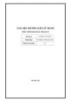
Tài liệu hướng dẫn sử dụng phần mềm khai báo hải quan
 283 p |
283 p |  22
|
22
|  9
9
-

Tài liệu Hướng dẫn sử dụng phần mềm Hệ thống báo chỉ tiêu kinh tế xã hội (Cán bộ quản lý)
 90 p |
90 p |  128
|
128
|  5
5
Chịu trách nhiệm nội dung:
Nguyễn Công Hà - Giám đốc Công ty TNHH TÀI LIỆU TRỰC TUYẾN VI NA
LIÊN HỆ
Địa chỉ: P402, 54A Nơ Trang Long, Phường 14, Q.Bình Thạnh, TP.HCM
Hotline: 093 303 0098
Email: support@tailieu.vn








